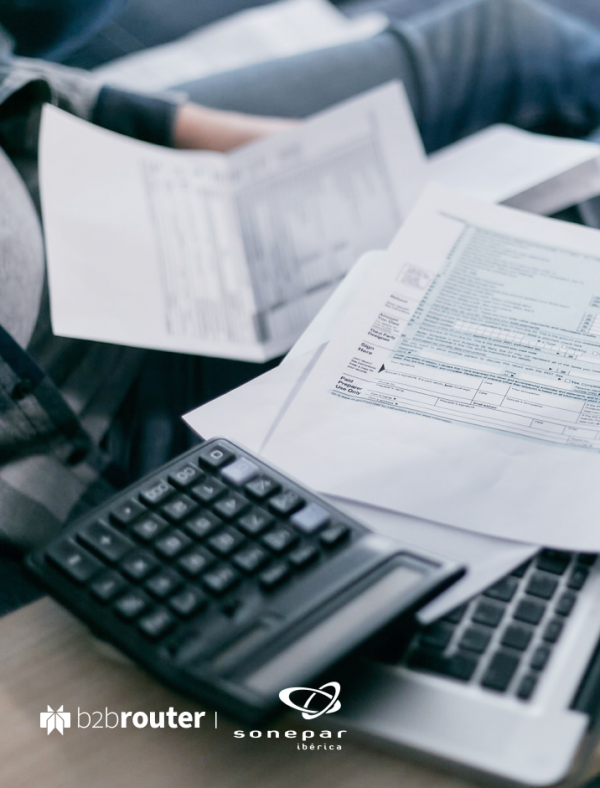
Com enviar factura electrònica a Sonepar Ibèrica?
Si ets proveïdor de Sonepar Ibèrica i has d’enviar factura electrònica al teu client et podem ajudar. B2Brouter està connectat amb ells, per la qual cosa et permet crear i trametre la factura electrònica en el format sol·licitat pel receptor, de forma senzilla i gratuïta. A més, també pots utilitzar l’aplicació per facturar a tots els teus clients privats i públics, nacionals i internacionals.
Com enviar una factura electrònica a Sonepar Ibèrica?
Per poder enviar una factura electrònica a Sonepar has de seguir aquests senzills passos:
1. Registra’t a B2Brouter
B2Brouter és una aplicació al núvol que et permet enviar i rebre documents electrònics amb empreses públiques i privades de tot el món. Per començar a treballar, cal registrar-se:
- Escriu el teu correu electrònic.
- Introdueix una contrasenya.
- Accepta les condicions marcant la casella.
- Utilitza l’opció de Continuar.
Finalment, reps un correu electrònic de B2Brouter a l’adreça que has informat al registre. Accedeix a aquest correu i utilitza l’enllaç per activar el teu compte. Un cop fet, ja pots entrar al teu compte de B2Brouter indicant el correu i la contrasenya afegits anteriorment.
2. Configura el teu compte a B2Brouter
Un cop creat el teu usuari, quan accedeixes per primera vegada al teu compte has de configurar el teu compte a B2Brouter:
- Selecciona el país.
- Indica el teu NIF o el DNI.
- Utilitza l’opció de Continuar.
- A la següent pàgina omple les dades fiscals i selecciona Continuar.
- Finalment afegeix les dades de la persona de contacte i acaba de crear el teu compte seleccionant Continuar.
Tot seguit s’activen totes les opcions del teu compte. Aquí pots veure de forma detallada com configurar altres opcions del teu compte com els Impostos, el Mètode de pagament, les Connexions, entre altres.
3. Crea Sonepar Ibèrica com a client
Un cop configurat el teu compte a B2Brouter, has de crear Sonepar Ibérica com a client per poder enviar la factura electrònica. Per fer-ho, a través del menú principal superior, accedeix a la secció de Contactes:
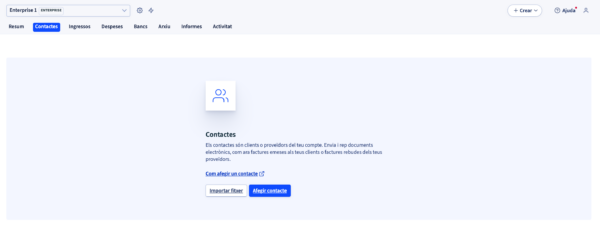
- Selecciona l’opció de Afegir contacte.
- A la següent pàgina, introdueix el NIF de Sonepar Ibérica (A96933510).
- Finalment selecciona Continuar.
Com que Sonepar Ibèrica està al directori de B2Brouter com a empresa verificada, les dades el teu client s’afegeixen de forma automàtica.
- Primer accedeixes a les Dades fiscals (s’omple de forma automàtica). Selecciona Continuar.
- Tot seguit accedeixes al Mètode d’enviament de les factures (se selecciona de forma automàtica). Selecciona Continuar.
- A la següent pàgina, accedeixes Mètode de cobrament on pots configurar una forma de pagament per defecte per a aquest client. Selecciona Desar.
El teu client es crea i ja pots generar i enviar la factura electrònica.
4. Crea la factura electrònica
Un cop has creat el client, ja pots fer i enviar la factura electrònica de manera molt senzilla. Per fer-ho, a través del menú principal superior accedeix a la secció de Ingressos:
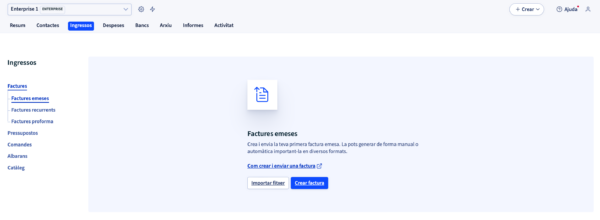
- Utilitza l’opció Crear factura.
- Si disposes d’algun dels plans Premium pots fer servir l’opció d’Importar arxiu per pujar la factura en format Facturae o UBL i evitar crear la factura de forma manual.
Només si crees la factura de forma manual:
- Al desplegable Client selecciona Sonepar Ibèrica.
- Seguidament selecciona Continuar.
A la següent pàgina pots començar a crear la factura navegant a través de les diferents seccions de la factura, que trobaràs a la part superior:
Dades generals
A la part superior d’aquesta secció, trobes una nota informativa que indica les dades obligatòries que has d’informar a les factures d’aquest client.
Afegeix la informació general de la factura electrònica, com ara el número, la data i altres dades específiques com el número de comanda, albarà, expedient, etc.
Perquè la factura es trameti correctament, has d’informar el número de comanda expedit per Sonepar a l’opció de Número de comanda que trobes activant el botó de Més opcions (només per a les factures que no són abonaments).
Línies
Assegurat que, des d’aquesta secció, afegeixes la Referència de l’article que has informat a cada línia (només per a les factures que no són abonaments). Per fer-ho segueix aquests passos:
- Fes servir el símbol del + que trobes a la dreta de cada línia.
- S’obre un formulari desplegable.
- A l’opció d’ID producte del venedor introdueix la referència de l’article.
- Repeteix aquest pas a totes les línies.
Aplica els impostos a la factura electrònica i afegeix la informació de cada línia. Podeu crear tantes línies com necessiteu utilitzant l’opció d’Afegir línia.
Cobrament
Configura com vols cobrar la factura, el compte on vols rebre el pagament i el venciment de la factura electrònica.
Aplica un descompte o un càrrec al total de la factura electrònica utilitzant el botó Afegir referències, prepagaments, retencions.
Un cop emplenada tota la informació, utilitza l’opció Desar i vista prèvia que trobes a la part inferior de la pantalla.
Aquí pots veure de manera detallada com crear una factura electrònica amb B2Brouter.
5. Envia la factura electrònica a Sonepar Ibèrica
Un cop has creat i guardat la factura, accedeixes a la vista prèvia del document on pots comprovar tota la informació:
- A la part superior trobes el menú per gestionar la factura. També pots veure l’estat actual.
- Fes servir l’opció d’Enviar i la factura electrònica s’envia directament a Sonepar Ibèrica.
- Un cop tramesa, l’estat de la factura es modifica automàticament.
Després d’enviar la factura, el client ja la pot gestionar. Per veure totes les factures emeses has d’accedir a la secció de Ingressos que trobes al menú principal.
Registra’t i comença a facturar!